Jumlah spam email meningkat drastis dalam beberapa tahun terakhir. Untuk melindungi pengguna dari email phishing, Apple memperkenalkan fitur baru yang disebut Sembunyikan Email Saya. Dengan iOS 15 dan iCloud+, Apple telah melampaui batas Sembunyikan Email Saya karena sekarang dapat melindungi pengguna di seluruh aplikasi Apple, termasuk Safari, Mail, dan lainnya.
Artikel ini akan menjelaskan apa itu Sembunyikan Email Saya , cara kerjanya, dan bagaimana pengguna Apple dapat memanfaatkan fitur privasi yang fantastis ini.
Apa yang dimaksud dengan fitur Sembunyikan Email Saya di Apple?
Anda mendaftar di situs web atau layanan gratis dengan alamat email utama Anda. Kemudian, beberapa hari kemudian, Anda melihat kotak surat Anda dipenuhi dengan surat sampah dari pengirim yang tidak Anda kenal dan surat dari situs web yang bahkan tidak Anda daftarkan.
Angkat tangan Anda jika ini terjadi pada Anda!
Yang terjadi di balik layar adalah layanan’gratis’yang Anda daftarkan (mungkin )’membocorkan’alamat email Anda ke situs web pemasaran massal yang mengirimi Anda email phishing ini. Untuk mencegah hal ini terjadi, Apple memperkenalkan fitur baru yang disebut Sembunyikan Email Saya.
Sembunyikan Email Saya membuat alamat email baru, unik, dan acak saat Anda mendaftar di situs web atau app di iPhone, Mac, atau iPad. Ini memastikan bahwa alamat email pribadi Anda tidak dibagikan dengan situs web.
Contoh:
Misalnya alamat email utama Anda adalah [email protected]. Saat Anda mendaftar di sebuah situs web, sebuah prompt akan meminta Anda untuk menggunakan Sembunyikan Email Saya. Jika Anda memilih ya, Apple akan langsung membuat alamat email alfanumerik acak yang unik seperti [email protected]. “@privaterelay.appleid.com” ini adalah pengidentifikasi untuk alamat Sembunyikan Email Saya milik Apple.
Tetapi apakah saya harus masuk dengan ID email relai pribadi untuk menerima email dari situs web?
Tidak. Karena Apple sudah mengetahui email utama Anda, Apple akan secara otomatis meneruskan semua email yang dikirim ke ID email relai pribadi.
Satu manfaat tambahan dari fitur Sembunyikan Email Saya adalah fitur ini secara otomatis menyaring semua email spam. Apple juga menyatakan bahwa ia tidak “membaca atau memproses konten apa pun dalam pesan email yang melewati layanan relai”.
Apa yang lebih baik di Sembunyikan Email Saya dengan iCloud+ dan iOS 15?
Sampai sekarang, Anda hanya dapat menggunakan Sembunyikan Email Saya untuk menyembunyikan alamat email Anda dari aplikasi dan situs web saat Anda mendaftar.
Dengan iCloud+, Apple telah menambahkan opsi untuk melindungi alamat email Anda bahkan saat mengirim email. Sekarang, setiap kali Anda menggunakan aplikasi Mail untuk mengirim email di iOS 15, opsi Sembunyikan Email Saya akan muncul.
Ini akan menghasilkan alamat email yang unik, dan penerima tidak akan melihat email utama Anda alamat. Namun, semua balasan dan email yang dikirim ke alamat email unik tersebut akan dikirim ke kotak masuk Anda.
Cara mengaktifkan Sembunyikan Email Saya di iOS 15 di iPhone
Jika Anda menggunakan iOS 14 atau lebih tinggi, Anda dapat menggunakan Sembunyikan Email Saya gratis dari Apple layanan untuk mendaftar di situs web. Cukup ketuk daftar di aplikasi atau situs web → pilih Masuk dengan Apple → pilih teruskan email ke.
Setelah iOS 15 dirilis ke publik, pelanggan iCloud+ berbayar akan melihat opsi baru yang disebut Sembunyikan Email Saya di pengaturan iCloud. Dalam pengaturan ini, Anda akan dapat mengelola semua email relai pribadi, mengaktifkan atau menghapus email relai pribadi, dan melakukan lebih banyak lagi.
- Buat alamat baru: Anda dapat membuat alamat relai pribadi baru kapan saja dan menggunakannya untuk mendaftar di situs web dan mengirim email. Selain itu, semua balasan akan dikirim ke email utama Anda.

- Kelola alamat email: Di bawah buat alamat baru, Anda akan melihat semua email relai pribadi yang dibuat. Selain itu, Anda dapat mengetuk nama aplikasi/situs web untuk mengubah setelan layanan tersebut.

Dapatkah saya menyesuaikan alamat email untuk Sembunyikan Email Saya?
Saat ini, Apple tidak menyediakan opsi untuk menyesuaikan Sembunyikan Email Saya. Namun karena Apple telah membuat alamat email unik, Anda tidak perlu khawatir email tersebut digunakan oleh orang lain.
Selain itu, semua email pribadi disimpan di ID Apple Anda di seluruh perangkat. Jadi tidak perlu”menyesuaikan”mereka jika Anda ingin menghafal setiap ID email.
Cara mengubah pengaturan Sembunyikan Email Saya di iPhone
Jika Anda ingin berhenti menggunakan layanan email pribadi Apple, ini adalah opsi yang dapat Anda pilih.
- Nonaktifkan penerusan email: Jika Anda merasa terganggu dengan jumlah email dari situs web tertentu, Anda dapat berhenti menerimanya.
- Buka Setelan.
- Ketuk nama Anda → iCloud.
- Sekarang pilih Sembunyikan Email Saya dan pilih layanan tempat Anda tidak ingin menerima email.
- Nonaktifkan Teruskan ke.
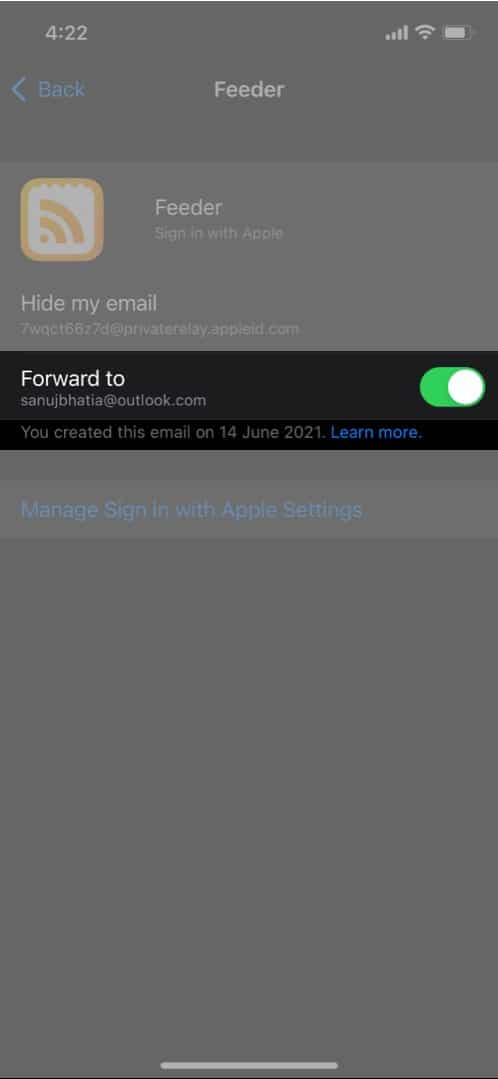
- Ubah alamat penerusan: Jika Anda telah mengubah alamat email utama Anda, Anda dapat mengatur pribadi alamat email untuk mengirim semua email ke alamat baru Anda.
- Buka Setelan → ketuk nama Anda.
- Ketuk Nama, Nomor Telepon, Email.
- Ketuk Teruskan ke.
- Sekarang, masukkan alamat email baru yang Anda inginkan untuk menerima email untuk diteruskan.
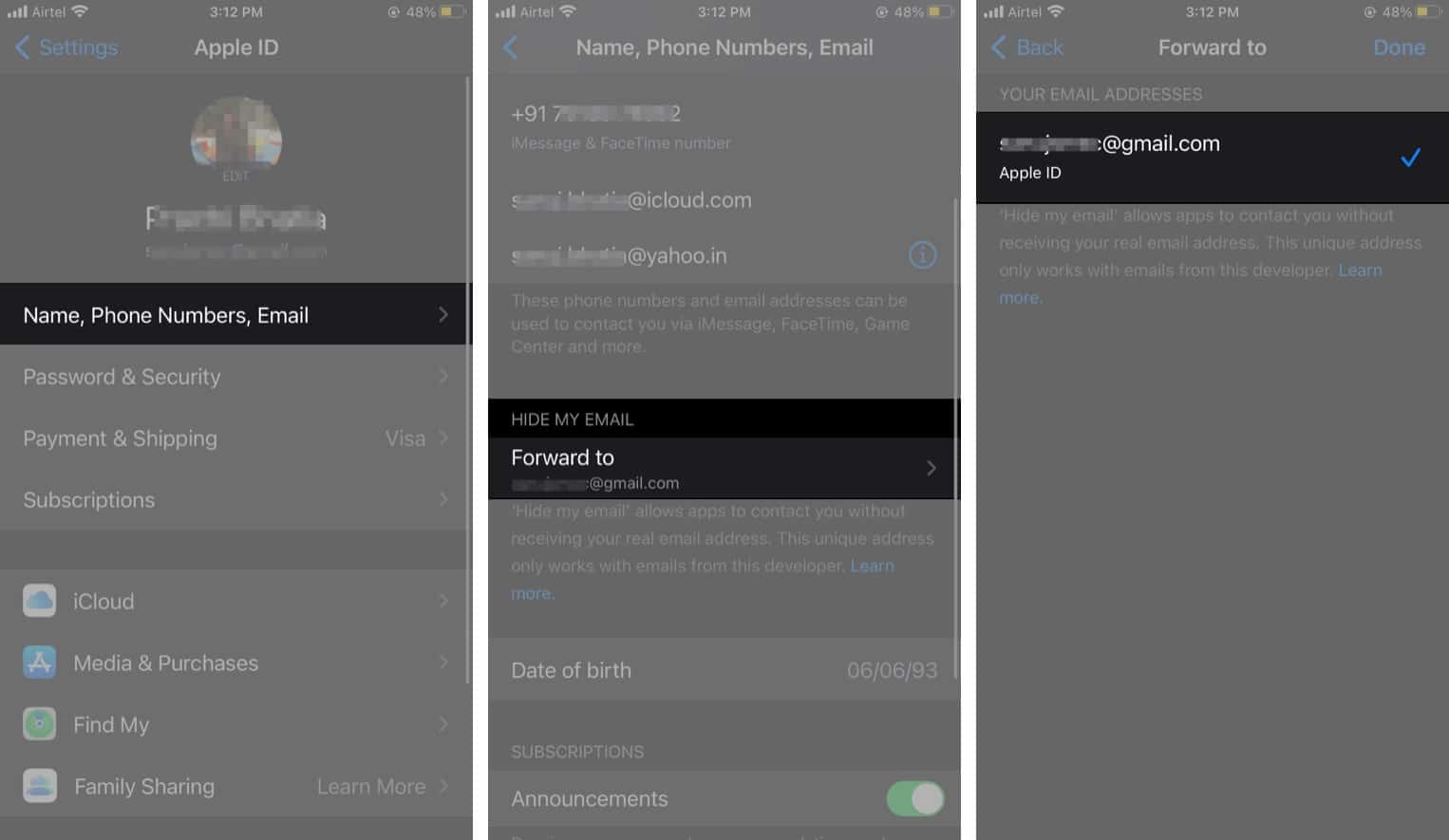
- Berhenti menggunakan Masuk dengan Apple untuk aplikasi: Untuk melakukannya:
- Buka Setelan → ketuk nama Anda → iCloud.
- Sekarang pilih Sembunyikan Email Saya → pilih layanan yang tidak ingin Anda gunakan dengan email ID Apple.
- Ketuk Berhenti menggunakan ID Apple.
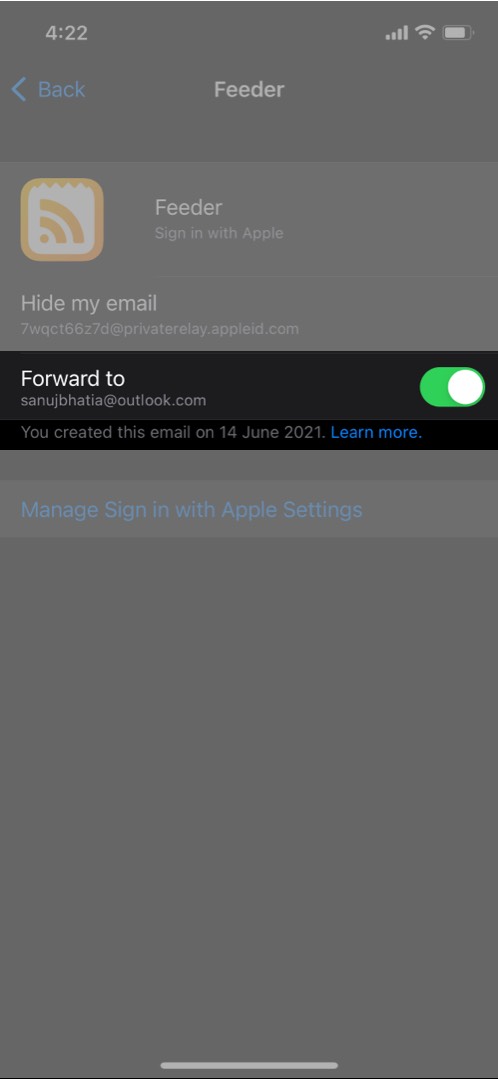
Saya harap panduan komprehensif ini membantu Anda mempelajari semua tentang Sembunyikan Email Saya dan bagaimana hal itu menunjukkan minat berkelanjutan Apple dalam melindungi privasi pengguna. Ada beberapa pertanyaan? Beri tahu kami di bagian komentar di bawah!
Anda juga ingin membaca ini:
